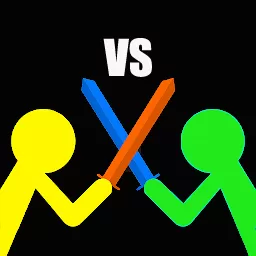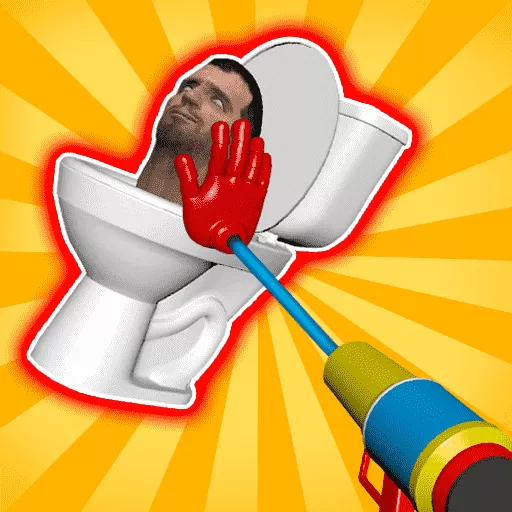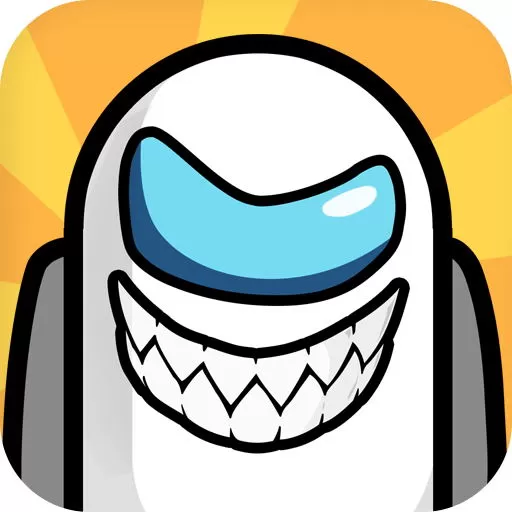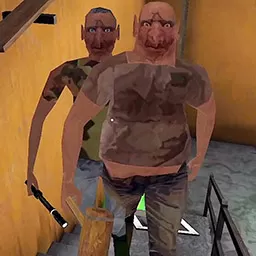win10拒绝访问无法进入系统
在日常使用电脑的过程中,Windows 10系统由于其便利性和高效性,成为了许多用户的首选操作系统。然而,有时候我们可能会遇到一些让人头痛的问题,例如“拒绝访问,无法进入系统”。这一错误信息不仅让我们感到困惑,也可能导致重要数据的丢失。本文将探讨这一问题的可能原因及其解决方案,以帮助用户更好地处理这一情况。

首先,造成“拒绝访问”的情况往往与用户权限设置有关。在Windows系统中,每个用户都有不同的权限级别,某些用户可能没有足够的权限来访问特定的系统文件或设置。如果您使用的是访客账户或限制性账户,可能会受到此类问题的影响。解决这一问题的方法是切换到账户管理员或者提升该账户的权限,具体步骤可以在“设置”中的“账户”选项里进行调整。
其次,系统文件损坏也是导致无法进入系统的一个常见原因。Windows系统在长时间使用后,可能会因病毒攻击、恶意软件或其他原因导致系统文件的损坏。此时,用户可以使用Windows自带的“系统文件检查器”(SFC)工具进行修复。在启动电脑时,用户可以进入安全模式并运行命令提示符,然后输入“sfc /scannow”命令进行检查和修复。
此外,硬盘问题也可能会导致“拒绝访问,无法进入系统”的情况。如果硬盘出现坏道或者其他物理损坏,系统可能无法正常启动。为了检测硬盘的健康状态,用户可以在重启电脑时进入BIOS界面,查看硬件检测信息,或者使用第三方硬件检测工具进行更为详细的分析。如果硬盘存在问题,更换硬盘是一个必须的解决方案。
另外,近期安装的驱动程序或软件也可能会影响系统的正常启动。特别是在进行大型更新后,一些不兼容的驱动程序可能会导致系统崩溃。为了排查这个问题,用户可以进入安全模式,回顾最近的更改,卸载最近安装的软件或驱动,看看是否能够恢复系统的正常运行。
如果以上方法都没有解决问题,用户还可以考虑通过Windows安装媒体进行重装系统。准备一个USB启动盘或DVD光盘,插入电脑后启动,进入系统恢复选项。在这里,用户可以选择“重置此电脑”,保留个人文件或者完全清除,进行一次干净的系统安装。在执行此操作之前,一定要确保重要数据已备份,以免造成数据永久丢失。

对于许多用户来说,操作系统出现故障总是令人沮丧。然而,面对“拒绝访问,无法进入系统”的问题时,冷静分析具体原因是解决问题的关键。通过理解权限设置、检测系统文件、检查硬盘健康状况,以及排除近期软件的影响,我们通常能够找到问题的解决之道。并且在操作之前,做好数据备份是保护重要文件的最佳方式,无论是个人的照片、文档,还是工作相关的资料,都应当定期进行备份,以防万一。
总结而言,当我们在Windows 10系统中遇到“拒绝访问,无法进入系统”的情况时,保持冷静,逐步排查问题的根本原因,才能有效地解决难题。希望以上的方法和建议能够对遇到此类问题的用户有所帮助,愿每位用户都能顺利地解决电脑故障,享受流畅的操作体验。
版权声明:win10拒绝访问无法进入系统是由宝哥软件园云端程序自动收集整理而来。如果本文侵犯了你的权益,请联系本站底部QQ或者邮箱删除。